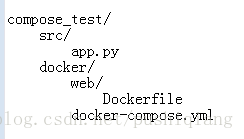一、compose简介
compose是一个定义和运行多容器的docker应用的工具。compose 通过yaml文件配置应用服务,然后仅需一个命令就可以创建和运行所有配置中的服务。
二、compose安装
1. 下载最新compose版本
sudo curl -L https://github.com/docker/compose/releases/download/1.21.2/docker-compose-$(uname -s)-$(uname -m) -o /usr/local/bin/docker-compose版本发布地址:https://github.com/docker/compose/releases
2. 添加执行权限
sudo chmod +x /usr/local/bin/docker-compose3. 命令补全工具(此步骤可选)
sudo curl -L https://raw.githubusercontent.com/docker/compose/1.21.2/contrib/completion/bash/docker-compose -o /etc/bash_completion.d/docker-compose具体参考:https://docs.docker.com/compose/completion/
4. 测试安装结果
$ docker-compose --version
docker-compose version 1.21.2, build 1719ceb三、使用
通过docker-compose构建一个在docker中运行的基于python flask框架的web应用。
注意:确保你已经安装了Docker Engine和Docker Compose。 您不需要安装Python或Redis,因为这两个都是由Docker镜像提供的。
Step 1: 定义python应用
- 1 .创建工程目录
$ mkdir compose_test
$ cd compose_test
$ mkdir src # 源码文件夹
$ mkdir docker # docker配置文件夹- 1
- 2
- 3
- 4
目录结构如下:
- 2 .在compose_test/src/目录下创建python flask应用 compose_test/src/app.py文件。
from flask import Flask
from redis import Redis
app = Flask(__name__)
redis = Redis(host='redis', port=6379)
@app.route('/')
def hello():
count = redis.incr('hits')
return 'Hello World! I have been seen {} times.\n'.format(count)
if __name__ == "__main__":
app.run(host="0.0.0.0", debug=True)- 1
- 2
- 3
- 4
- 5
- 6
- 7
- 8
- 9
- 10
- 11
- 12
- 13
- 3 .创建python 需求文件 compose_test/docker/requirements.txt
flask
redis- 1
- 2
Step 2: 创建容器的Dockerfile文件
一个容器一个Dockerfile文件
为了工程目录更加清晰,在compose_test/docker/目录下创建compose_test/docker/web目录
$ cd docker
$ mkdir web- 1
- 2
在compose_test/docker/web/目录中创建Dockerfile文件:
FROM python:3.4ADD . /docker
ADD ../../src /src # ADD的源路径应该在Dockerfile文件的上下文环境中(即Dockerfile文件所在根目录及其子目录下,如ADD . /src是合法的,而ADD ../../src /src不合法),此处为了清晰的项目结构,只是展示ADD指令,实际中应该用volumes挂载
WORKDIR /src
RUN pip install -r /docker/requirements.txt
CMD ["python", "app.py"]- 1
- 1
- 2
- 3
- 4
- 5
Dockerfile文件告诉docker了如下信息:
从Python 3.4镜像开始构建一个容器镜像。
复杂当前 . (即compose_test/docker)目录到容器的/docker目录。
复制../../src目录(即compose_test/src) 到容器中的/src目录(此处../../src是不合法的路径,ADD的源路径必须在Dockerfile文件的上下文环境中,即Dockerfile文件所在根目录或起子目录中,实际应该使用volumes挂载项目源文件)。
将容器的工作目录设置为/src。
安装Python依赖关系。
将容器的默认命令设置为python app.py。
Step 3: 定义docker-compose脚本
在compose_test/docker/目录下创建docker-compose.yml文件,并在里面定义服务,内容如下:
version: '3'
services:
web:
build: ./web/
ports:
- "5000:5000"
redis:
image: "redis:3.0.7"- 1
- 2
- 3
- 4
- 5
- 6
- 7
- 8
这个compose文件定义了两个服务,即定义了web和redis两个容器。
web容器:
* 使用当前的web目录(compose_test/docker/web/)中的Dockerfile构建映像。
* 将容器上的暴露端口5000映射到主机上的端口5000。 我们使用Flask Web服务器的默认端口5000。
redis容器:
* redis服务使用从Docker Hub提取的官方redis镜像3.0.7版本。
Step 4: 使用Compose构建并运行您的应用程序
在compose_test/docker/目录下执行docker-compose.yml文件:
$ docker-compose up
# 若是要后台运行: $ docker-compose up -d
# 若不使用默认的docker-compose.yml 文件名:
$ docker-compose -f server.yml up -d - 1
- 2
- 3
- 4
然后在浏览器中输入http://0.0.0.0:5000/查看运行的应用程序。
Step 5: 编辑compose文件以添加文件绑定挂载
上面的代码是在构建时静态复制到容器中的,即通过Dockerfile文件中的ADD ./src /src命令实现物理主机中的源码复制到容器中,这样在后续物理主机src目录中代码的更改不会反应到容器中。
可以通过volumes 关键字实现物理主机目录挂载到容器中的功能(同时删除Dockerfile中的ADD指令,不需要创建镜像时将代码打包进镜像,而是通过volums动态挂载,容器和物理host共享数据卷):
version: '3'
services:
web:
build: .
ports:
- "5000:5000"
volumes:
- ../src :/src
redis:
image: "redis:3.0.7"- 1
- 2
- 3
- 4
- 5
- 6
- 7
- 8
- 9
- 10
通过volumes(卷)将主机上的项目目录(compose_test/src)挂载到容器中的/src目录下,允许您即时修改代码,而无需重新构建映像。
Step 6: 重新构建和运行应用程序
使用更新的compose文件构建应用程序,然后运行它。
$ docker-compose up -d- 1
参考:
https://blog.csdn.net/pushiqiang/article/details/78682323
https://docs.docker.com/compose/overview/